في JavaScript ، هناك حالات يلزم فيها تحويل قيمة التاريخ والوقت العشوائية أو غير الصحيحة والتي تكون مستقلة عن أي منطقة زمنية أو تقويم. على سبيل المثال ، عندما يكون مطلوبًا الحصول على قيمة كل سمة في تنسيق التاريخ. في مثل هذه الحالات ، يمكن أن تساعدك JavaScript في ترميز قيمة الطابع الزمني غير المنسق بتنسيق التاريخ والوقت المناسبين.
سيرشدك هذا الدليل فيما يتعلق بتحويل الطابع الزمني إلى تنسيق التاريخ في JavaScript.
كيفية تحويل قيمة الطابع الزمني في تنسيق التاريخ في جافا سكريبت؟
لتحويل قيمة الطابع الزمني بتنسيق التاريخ في JavaScript ، يمكن تطبيق الطرق التالية:
- ' موعد جديد() ' البناء
- ' getHours () '،' getMinutes () ' و ' toDateString () ' طُرق
- ' تاريخ ' فصل طُرق
اذهب من خلال الطرق التي تمت مناقشتها واحدة تلو الأخرى!
الطريقة الأولى: تحويل الطابع الزمني إلى تنسيق التاريخ في JavaScript باستخدام مُنشئ 'New Date ()'
ال ' موعد جديد() 'المُنشئ ينشئ كائنًا جديدًا باسم' تاريخ 'بالتاريخ والوقت الحاليين. يمكن تطبيق هذه الطريقة لإنشاء كائن تاريخ يشير إلى قيمة الطابع الزمني المُعلن ويعرض تنسيق التاريخ المحول.
سيوضح المثال أدناه المفهوم المذكور.
مثال
أولاً ، قم بتعريف متغير باسم ' طابع زمني 'وتخزين قيمة محددة فيه:
كنت طابع زمني = 1807110465663بعد ذلك ، قم بتطبيق ' تاريخ() 'المُنشئ لإنشاء كائن تاريخ جديد واستخدام قيمة الطابع الزمني كوسيط لها:
var dateFormat = تاريخ جديد ( طابع زمني ) ؛أخيرًا ، قم بتسجيل قيمة تنسيق التاريخ المحول على وحدة التحكم:
وحدة التحكم ( صيغة التاريخ )ناتج التنفيذ أعلاه سينتج على النحو التالي:

الطريقة الثانية: تحويل الطابع الزمني إلى تنسيق التاريخ في JavaScript باستخدام طرق 'getHours ()' و 'getMinutes ()' و 'toDateString ()'
أولاً ، قم بتعيين قيمة طابع زمني معين وقم بتخزينها في متغير يسمى timeStamp:
كنت طابع زمني = 1107110465663بعد ذلك ، قم بتطبيق ' تاريخ() 'المُنشئ لإنشاء كائن تاريخ جديد مع قيمة الطابع الزمني كوسيط لها كما تمت مناقشته في الطريقة السابقة:
مقدار ثابت تاريخ = تاريخ جديد ( طابع زمني ) ؛بعد ذلك ، قم بتطبيق ' getHours () ' و ' getMinutes () 'للحصول على الساعات والدقائق فيما يتعلق بقيمة الطابع الزمني المحدد. أيضًا ، قم بتطبيق ' toDateString () 'للحصول على التاريخ المقابل أيضًا:
dateFormat = date.getHours ( ) + ':' + date.getMinutes ( ) + '،' + date.toDateString ( ) ؛أخيرًا ، اعرض تنسيق التاريخ الناتج على وحدة التحكم:
وحدة التحكم ( صيغة التاريخ ) ؛انتاج |

الطريقة الثالثة: تحويل الطابع الزمني إلى تنسيق التاريخ في JavaScript باستخدام أساليب فئة التاريخ
ال ' تاريخ 'فئة توفر طرقًا مختلفة لتمثيل الطابع الزمني المعلن في تنسيق التاريخ. يمكن تنفيذ هذه الطريقة لإنشاء كائن تاريخ جديد وعرض تنسيق التاريخ المقابل من خلال تطبيق طرق لجلب كل سمة من سماته بشكل منفصل.
ننظر إلى المثال التالي.
مثال
كرر الخطوات التي تمت مناقشتها في الطرق المذكورة أعلاه لتهيئة قيمة الطابع الزمني وإنشاء كائن تاريخ جديد على النحو التالي:
كنت طابع زمني = 1107110465663كنت صيغة التاريخ = تاريخ جديد ( طابع زمني ) ؛
الآن ، قم بتطبيق ' getDate () 'طريقة الحصول على يوم من الشهر ،' getMonth () 'للحصول على الشهر ،' getFullYear () 'للحصول على قيمة العام كاملاً. أيضًا ، قم بتطبيق ' getHours () '،' getMinutes () '، و ' getSeconds () 'للحصول على الوقت المقابل مقابل الطابع الزمني المقدم.
أخيرًا ، أضف جميع السمات للحصول على تنسيق التاريخ بالتتابع:
وحدة التحكم ( 'تاريخ: ' + dateFormat.getDate ( ) +'/' + ( dateFormat.getMonth ( ) + 1 ) +
'/' + dateFormat.getFullYear ( ) +
'' + dateFormat.getHours ( ) +
':' + dateFormat.getMinutes ( ) +
':' + dateFormat.getSeconds ( ) ) ؛
انتاج |
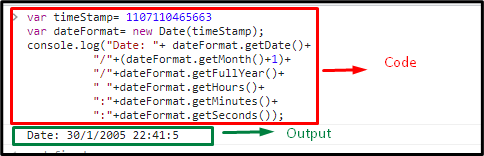
قمنا بتجميع طرق مختلفة لتحويل الطابع الزمني إلى تنسيق التاريخ في JavaScript.
استنتاج
لتحويل الطابع الزمني إلى تنسيق التاريخ في JavaScript ، قم بتطبيق ' موعد جديد() 'طريقة الباني لإنشاء كائن تاريخ جديد وعرض التاريخ والوقت الحاليين. أيضًا ، قم بتطبيق ' getHours () '،' getMinutes () '، و ' toDateString () 'لتجميع الوقت والتاريخ وعرضها. وعلاوة على ذلك، فإن ' فئة التاريخ 'يمكن أيضًا استخدام الأساليب لنفس الغرض. تم إرشاد هذه المقالة المتعلقة بتحويل الطابع الزمني إلى تنسيق التاريخ في JavaScript.